해결되었습니다! Fire TV에서 애플 음악을 재생하는 방법은 무엇인가요?
Fire TV에서 애플 음악을 원활하게 스트리밍하여 무한한 음악의 세계를 열어보세요. HitPaw Univd를 사용하면 큰 화면에서 좋아하는 음악을 쉽게 탐색할 수 있습니다. 이제 한계에 작별을 고하고 조화로운 오디오 경험으로 인사하세요. 다음의 간단한 단계를 따라 Fire TV에서 음악적 즐거움의 세계로 빠져보세요. 끊김 없는 엔터테인먼트와 인사하세요!
1부. Alexa 앱으로 Fire TV에서 Apple 음악 재생하기
Alexa 앱은 음성 명령을 사용하여 좋아하는 음악을 원활하게 스트리밍할 수 있도록 Fire TV와 Apple Music을 연결하는 다리 역할을 합니다. Alexa의 직관적인 음성 제어를 통해 Fire TV에서 Apple Music 라이브러리를 쉽게 탐색할 수 있습니다.
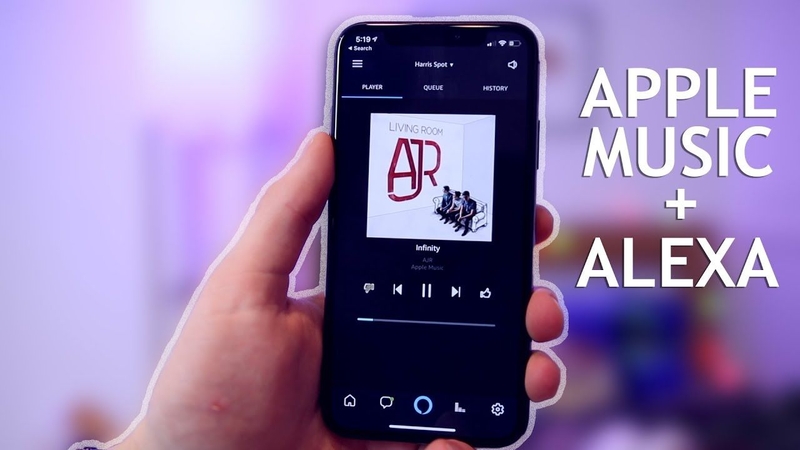
알렉사 앱으로 Fire TV에서 Apple 음악을 재생하는 단계
- 1단계 - 스마트폰에 Alexa 앱 설치하기: 먼저 스마트폰의 App Store 또는 Google Play 스토어에서 Alexa 앱을 다운로드하여 설치합니다. 이 앱은 Fire TV 기기의 제어 허브 역할을 합니다.
- 2단계 - Amazon 계정에 로그인하기: Alexa 앱을 열고 Amazon 계정 자격 증명을 사용하여 로그인합니다. 원활한 연동을 위해 Fire TV 장치에 연결된 것과 동일한 계정을 사용해야 합니다.
- 3단계 - 애플 음악을 Alexa 계정에 연결하기: Alexa 앱의 설정 메뉴로 이동하여 "음악 및 팟캐스트"를 선택합니다. 그런 다음 '새 서비스 연결'을 탭하고 사용 가능한 음악 서비스 목록에서 Apple 음악을 선택합니다. 메시지에 따라 Apple 음악 계정을 Alexa 계정에 연결합니다.
- 4단계 - 애플 음악 스킬 활성화하기: Apple 음악 계정을 연결한 후 Alexa 앱에서 Apple 음악 스킬을 활성화합니다. 이렇게 하면 Alexa가 Apple 음악과 관련된 음성 명령을 인식할 수 있습니다.
- 5단계 - 음성 명령으로 Fire TV에서 Apple 음악 제어하기: 이제 모든 설정이 완료되었으므로 Alexa를 통해 음성 명령을 사용하여 Fire TV에서 Apple 음악을 제어할 수 있습니다. "Alexa, [노래/아티스트/재생 목록] 재생해줘"라고 말하면 좋아하는 음악을 큰 화면에서 즐길 수 있습니다.
이 간단한 단계를 따르면 Alexa 앱을 사용하여 Fire TV에서 Apple Music을 손쉽게 즐길 수 있습니다. 수동 탐색은 작별하고 핸즈프리 음악 스트리밍과 인사하세요!
2부. AirPlay로 Fire TV에서 애플 음악 재생하기
AirPlay를 사용하면 Apple 기기의 오디오, 비디오 및 picture을 Fire TV로 무선 스트리밍하여 큰 화면에서 애플 음악을 편리하게 즐길 수 있습니다. AirPlay를 사용하면 아이폰, 아이패드 또는 Mac 화면을 Fire TV로 손쉽게 미러링하여 좋아하는 음악을 손쉽게 재생할 수 있습니다.
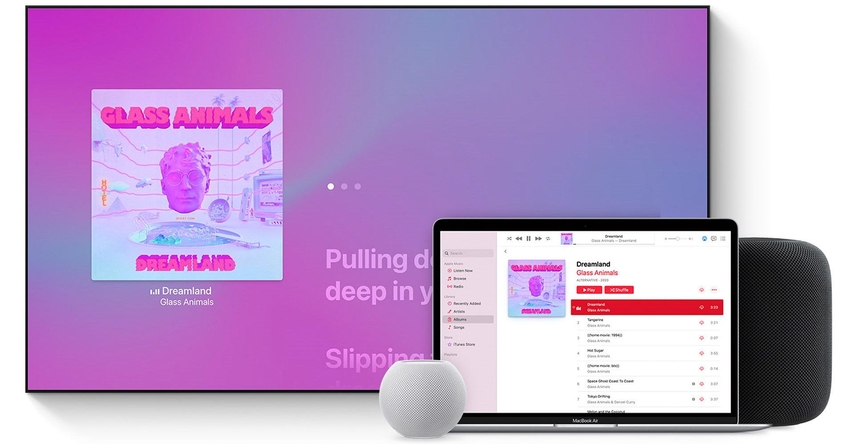
AirPlay를 사용하여 Fire TV에서 애플 음악을 재생하는 단계
- 1단계 - Fire TV가 AirPlay를 지원하는지 확인: 시작하기 전에 Fire TV 장치가 AirPlay를 지원하는지 확인하세요. 이 기능은 Fire TV Stick(2세대 이상), Fire TV Stick 4K, Fire TV Cube(1세대 이상), Fire TV(3세대 이상)에서 사용할 수 있습니다.
- 2단계 - Apple 장치와 Fire TV를 동일한 Wi-Fi 네트워크에 연결하기: 애플 장치(iPhone, iPad 또는 Mac)와 Fire TV가 모두 동일한 Wi-Fi 네트워크에 연결되어 있는지 확인합니다. 이는 AirPlay가 원활하게 작동하는 데 필요합니다.
- 3단계 - Apple 장치에서 제어 센터에 접근하기: iPhone 또는 iPad에서는 화면 오른쪽 상단에서 아래로 스와이프하여 제어 센터에 접근합니다. Mac을 사용하는 경우 메뉴 막대에서 AirPlay 아이콘을 클릭합니다.
- 4단계 - AirPlay 미러링 시작하기: 제어 센터(iPhone/iPad) 또는 AirPlay 메뉴(Mac)에서 "화면 미러링" 또는 "AirPlay 미러링"을 선택합니다. 그런 다음 사용 가능한 장치 목록에서 Fire TV를 선택합니다.
- 5단계 - Apple 기기에서 Apple 음악 재생하기: AirPlay 미러링이 활성화되면 iPhone, iPad 또는 Mac에서 Apple 음악 앱을 엽니다. 원하는 음악 트랙, 재생목록 또는 앨범 재생을 시작합니다.
- 6단계 - Fire TV에서 Apple 음악 감상하기: 이제 Apple 음악 재생이 Fire TV 화면에서 미러링됩니다. 편안히 앉아 큰 화면에서 좋아하는 음악을 생생하게 즐기세요.
이 간단한 단계를 따르면 AirPlay를 사용하여 Fire TV에서 Apple 음악을 쉽게 재생하여 음악 감상 환경을 완전히 새로운 차원으로 끌어올릴 수 있습니다.
3부. 프로 팁. 오프라인에서 재생하는 Fire TV용 Apple 음악을 다운로드하는 방법
애플 앱 없이 Fire TV에서 Apple 음악을 듣고 싶은 사용자를 위해 HitPaw Univd (HitPaw Video Converter)는 제한이나 중단 없이 Apple 음악을 다운로드할 수 있는 원활한 액세스를 제공합니다.
애플 뮤직 다운로드를 위해 HitPaw Univd를 선택해야 하는 이유
- 광고 없는 청취를 제공합니다.
- 도구 상자를 활용하고 다양한 출력 형식을 제공하여 다양한 플랫폼에서 액세스할 수 있습니다.
- 빠른 변환을 제공하여 사용자의 귀중한 시간과 노력을 절약합니다.
- 사용자가 여러 파일을 동시에 다운로드할 수 있습니다.
- 사용자 친화적인 인터페이스를 제공하므로 탐색이 더 쉬워집니다.
애플 뮤직을 다운로드하는 단계
1단계 - Mac에서 HitPaw Univd를 다운로드하여 엽니다.
2단계 - '음악' 탭에서 'Apple 음악 변환기' 버튼을 클릭합니다.

3단계 - 인터페이스가 열리면 Apple 음악 계정으로 로그인합니다. 다운로드하려는 노래의 링크를 열고 오른쪽 상단의 파란색 "다운로드" 버튼을 클릭합니다.

4단계 - 다운로드할 곡을 선택하고 "모두 변환"을 클릭합니다.

5단계 - "변환" 탭에서 변환할 노래를 찾습니다.

자세한 내용은 다음 동영상을 시청하세요:
3부. Spotify 하드웨어 가속에 대한 FAQ
Q1. PC에서 Spotify가 왜 그렇게 결함이 있나요?
A1. 오래된 소프트웨어, 시스템 리소스 부족, 백그라운드에서 실행 중인 다른 응용 프로그램과의 충돌 등 다양한 요인으로 인해 PC에서 Spotify가 결함이 있는 것처럼 보일 수 있습니다.
Q2. Spotify가 PC 성능에 영향을 주나요?
A2. 일반적으로 Spotify는 PC 성능에 미치는 영향은 미미합니다. 그러나 애플리케이션에 결함이 발생하거나 리소스를 과도하게 사용하는 경우 일시적으로 성능에 영향을 미칠 수 있습니다. 하드웨어 가속을 활성화하면 성능을 최적화하는 데 도움이 될 수 있습니다.
마무리
결론적으로, 올바른 도구를 사용하면 Fire TV에서 Apple 음악을 쉽게 스트리밍할 수 있습니다. Alexa 앱을 사용하든 AirPlay를 사용하든 사용자는 큰 화면에서 좋아하는 음악을 원활하게 즐길 수 있습니다.
경험을 더욱 향상시키려면 HitPaw Univd (HitPaw Video Converter)를 사용해 보세요. 다양한 플랫폼에서 음악을 다운로드하고 변환할 수 있는 다목적 기능으로 중단 없이 음악을 즐길 수 있습니다. HitPaw Univd로 스트리밍 경험을 간소화하고 오디오 엔터테인먼트의 수준을 높여보세요.










 HitPaw VikPea
HitPaw VikPea HitPaw FotorPea
HitPaw FotorPea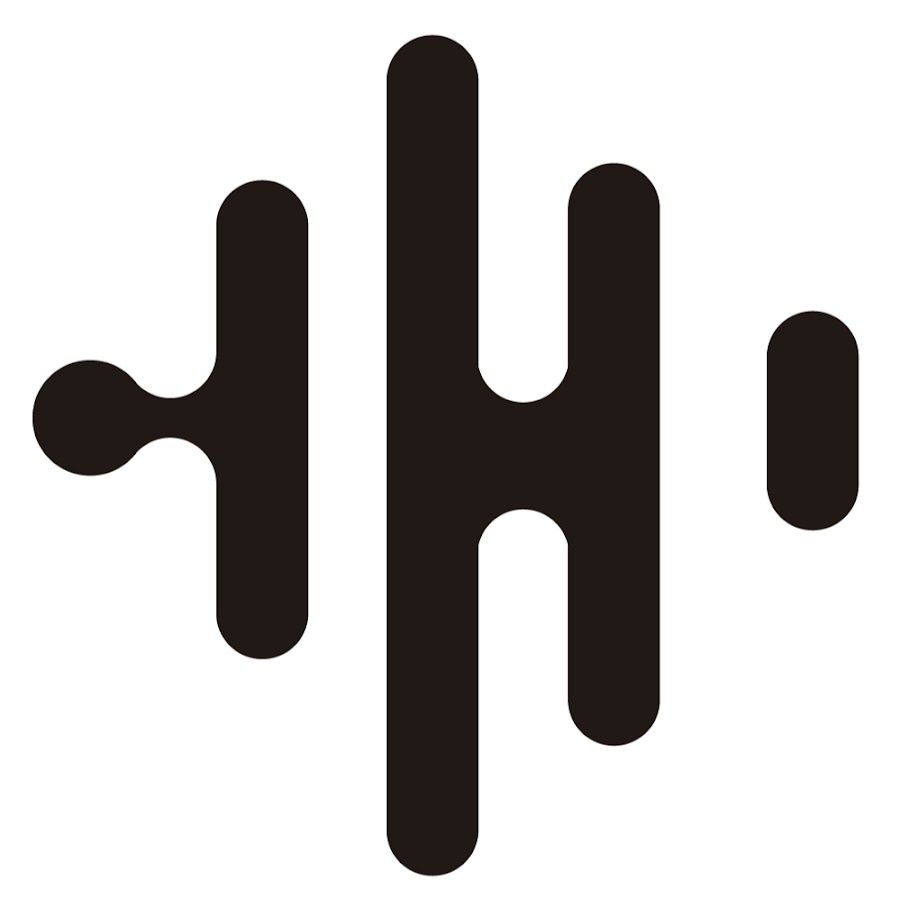

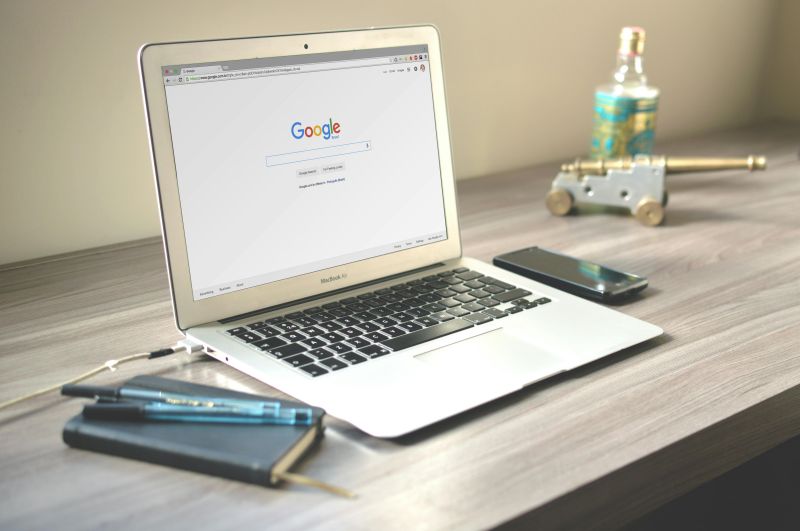

기사 공유하기:
제품 등급 선택:
김희준
편집장
새로운 것들과 최신 지식을 발견할 때마다 항상 감명받습니다. 인생은 무한하지만, 나는 한계를 모릅니다.
모든 기사 보기댓글 남기기
HitPaw 기사에 대한 리뷰 작성하기